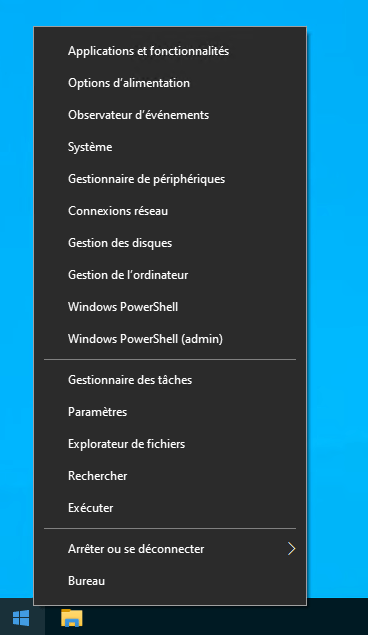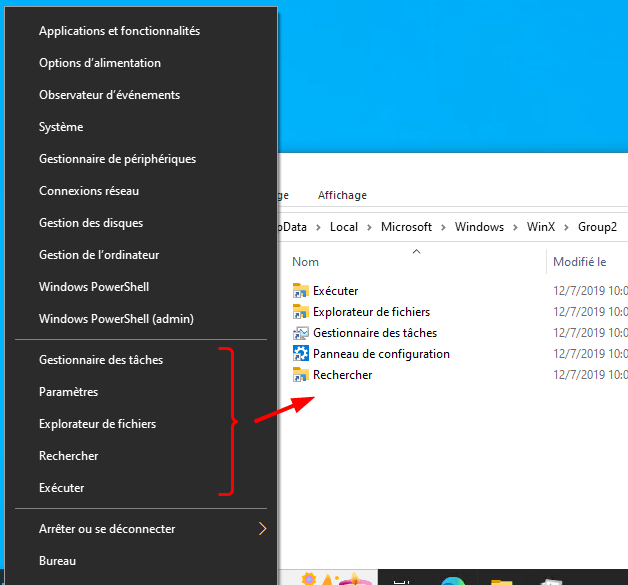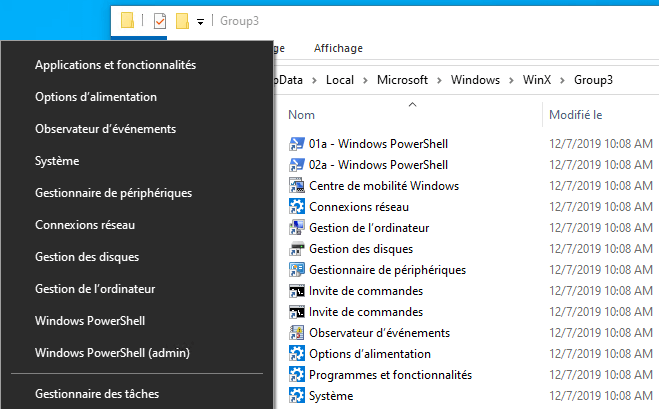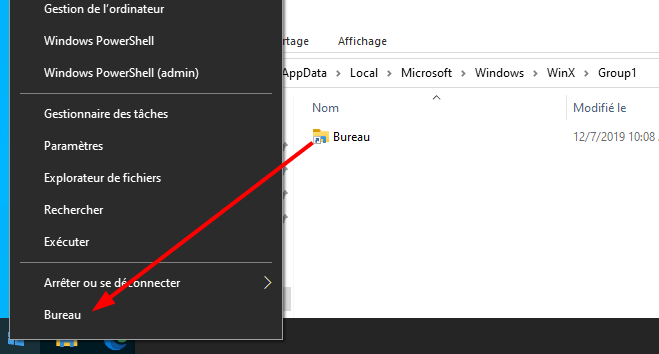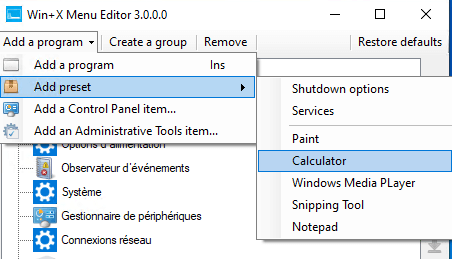Sur Windows 10 et 11, lorsque vous faites un clic droit sur le bouton "Démarrer" ou la combinaison de touches Windows+X, un menu comportant plusieurs entrées s'ouvre. Voyons comment le personnaliser.
Ce menu est personnalisable par utilisateur Windows. Les données relatives aux entrées se trouvent dans :
C:\Users\{utilisateur}\AppData\Local\Microsoft\Windows\WinXOn y voit 3 trois répertoires :
Chaque dossier correspond à une section du menu. D'ailleurs, on peut constater ces sections sur la première image de l'article car elles sont séparées par une barre horizontale.
Ainsi, le dossier "Group2" correspond à ces entrées :
Le "Group3" :
Enfin, le "Group1" :
Ces dossiers contiennt des raccourcis. Malheureusement, il ne suffit pas de placer des raccourcis vers des logiciels/apps pour que ces derniers apparaissent dans le menu Win+X :'(
En effet, quand on ouvre les propriétés d'un raccourci existant dans un groupe (par exemple Group3/Bureau), on voit un hash en fin de cible du raccourci (clé de registre) :
Mais l'ajouter dans un nouveau raccourci ne réalise pas l'ajout dans le menu.
Heureusement pour nous, un petit utilitaire existe : Win+ X Menu Editor !
Téléchargez-le depuis le site suivant, en cliquant sur le lien "Click here to download the file".
Grâce à ce logiciel, vous pouvez réorganiser les entrées à l'aide des flèches présentent à droite de l'interface. Vous avez ainsi une vue globale des différentes entrées :
Vous disposez de plusieurs méthodes pour ajouter un raccourci. En passant par le menu Add a program > Add preset, le logiciel vous permet d'ajouter des raccourcis vers Paint, la calculette, le bloc-notes, etc... :
Une fois le raccourci inséré dans le groupe, vous pouvez le renommer ou le déplacer :
Vous pouvez également ajouter un raccourci d'un programme existant, d'un outil Administrateur intégré à Windows (analyseur de performances, éditeur du registre, ...) et créer d'autres groupes.
N'oubliez pas de cliquer sur le bouton "Restart Explorer" du logiciel pour appliquer les ajouts et modifications.